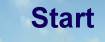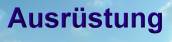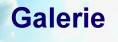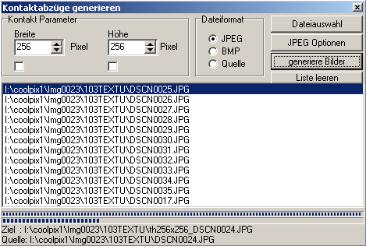|
| Kontakt |
|
Impressum Disclaimer |
Panospin Panorama Processing
|
HINWEIS: Panospin Panorama Software ist vorübergehend leider nicht verfügbar. An einer neuen Version wird noch gearbeitet. Dazu gibt es dann ein separates Werkeug zur bequemen Verarbeitung von Belichtungsreihen. Bis dahin schauen Sie sich doch meine Galerie an! |
Projektionen
Auf diesen Seiten erfahren Sie mehr über Panospin
| Verwendung | Belichtungsreihen | Projektionen | Nachbearbeitung |
Ein sphärisches Bild Ein kubisches Bild |
Projektionsarten
Panospin unterstützt sphärische und kubische Projektionen. |
Panorama drucken 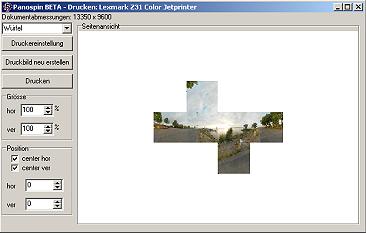
|
Panorama drucken
Panospin druckt sphärische Panoramen in hoher Qualität aus. |
Kontaktabzüge erzeugen |
Bildformate, eingebaute StapelverarbeitungPanospin konvertiert Bilder vom TIFF- und JPEG-Format in das Bitmap-Format.In Panospin ist ein einfacher Generator für JPEG- und Bitmap- Kontaktabzüge enthalten. |
Zuschnitt Dialog
|
Quellbilder Zuschneiden
Für den genauen Zuschnitt werden mit der Maus drei Punkte am Rand des runden Fisheye Bildausschnittes markiert. Der markierte Bildausschnitt wird invertiert dargestellt. Eine Feineinstellung erfolgt über maussensitive Schaltflächen oder direkte Parametereingabe. |